微软经典Windows操作系统,办公一族得力助手
立即下载,安装Windows7
工具/原料:
系统版本:windows10系统
品牌型号:华硕vivobook14
方法/步骤:
方法一:在windows8系统内更新升级
1、打开windows8系统的“控制面板”,再点击“系统和安全”进入。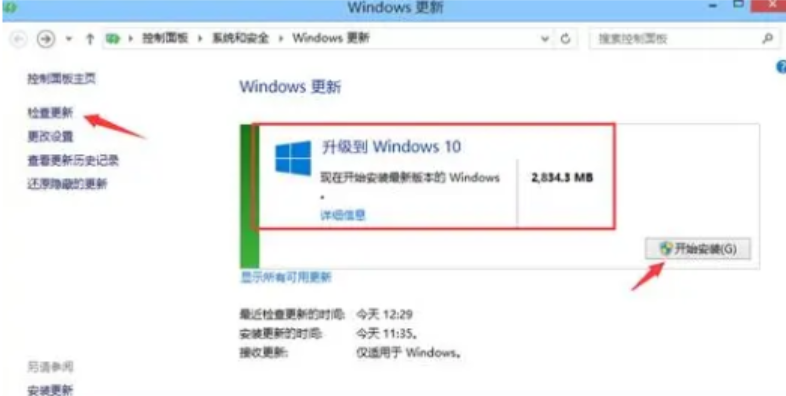
2、点击“Windows更新”,在右侧点击“检查更新”。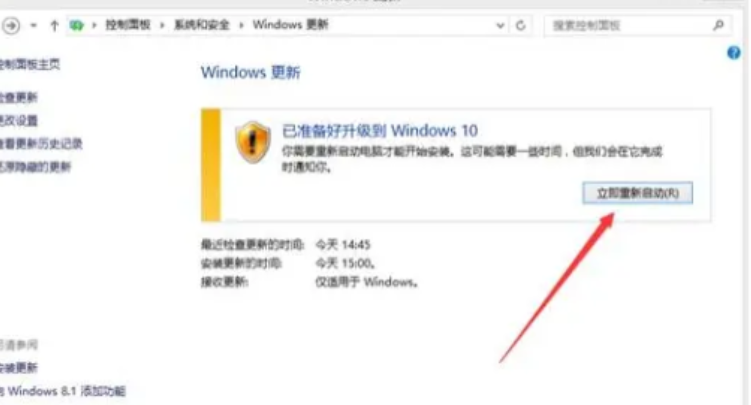
3、系统会自动检测更新,在弹出的安装win10系统界面,点击“开始安装”。
4、系统会下载系统,等待下载完毕根据提示操作,等待系统安装完成就升级成功了。
方法二:使用ISO系统镜像包
1.从网络上下载下来相对应的32位或者是64位的ISO系统镜像包打开,运行之后跳转到以下界面,我们勾选“我接受许可条款”然后鼠标点击“下一步”进入下一步操作即可。
2.在正在确保你已准备好进行安装的界面当中,然后鼠标点击“下一步”进入下一步操作。
3.大家耐心等待系统检查完成后,鼠标点击“确定”进入下一步操作。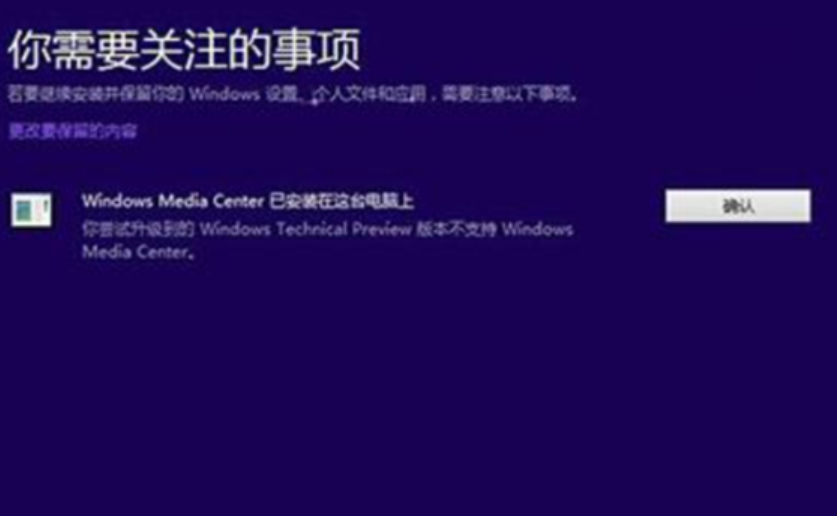
4.然后在准备就绪可以安装的界面当中,鼠标点击安装进入下一步操作。
5.在选择需要保存的内容后,鼠标点击下一步即可进入自动升级过程,大家只要耐心等待重启电脑安装的完成就可以啦。
总结:
方法一:在windows8系统内更新升级
点击“Windows更新”,系统会下载系统,等待下载完毕根据提示操作。
方法二:使用ISO系统镜像包
下载下来相对应的32位或者是64位的ISO系统镜像准备就绪可以安装的界面当中,鼠标点击安装。